Подключение и настройка приставки интерактивного телевидения ZALA
Примечание: для корректной работы телевидения, предварительно должен быть настроен 4ый Lan порт в модеме для работы совместно с приставкой. Как это сделать можно посмотреть https://lan1.by/category/instructions/configuring-modem.
На данном рисунке изображена схема подключения оборудования
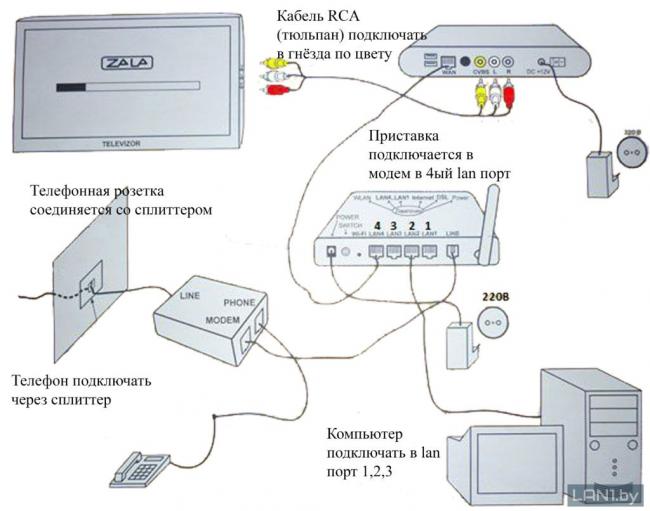







Подключаем всё как на схеме выше, если длины кабеля не хватает, то абонент должен приобрести кабель нужной длины самостоятельно. После подключения, пультом от телевизора нужно перевести его в режим AV (если подключили кабелем RCA), в режим HDMI (если подключили кабелем HDMI) и в режим Scart соответственно.
Если приставка предварительно настроена не была, то её необходимо настроить самостоятельно для этого нужно после выключения нажать на пульте от приставки на большую кнопку SET (третий ряд сверху) и ввести пароль 6321, после чего нажать OK.
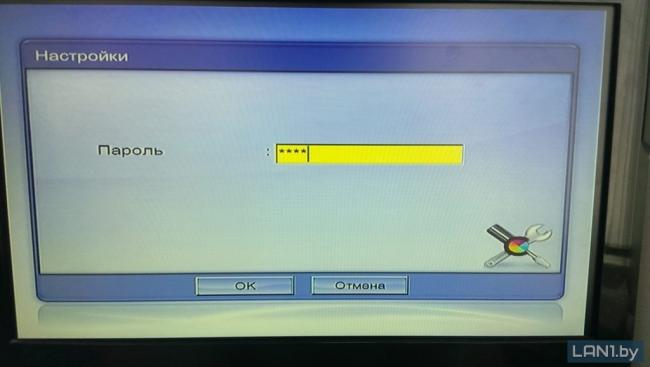
Теперь нужно выбрать пункт Основные настройки и нажать ОК

Далее в поле Учётная запись нужно ввести логин который указан в договоре на услугу, а в поле Пароль аналагично ввести пароль из договора и нажать ОК
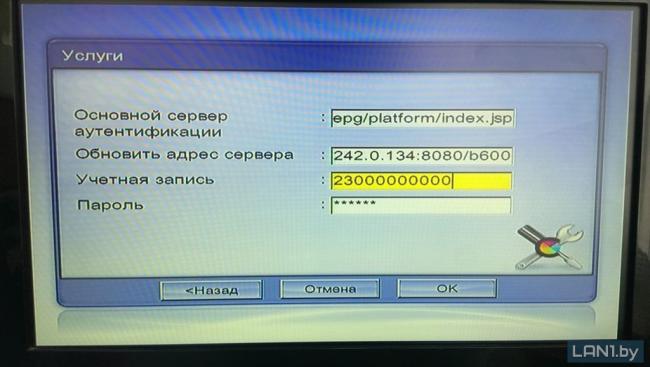
В новом окне следует нажать перезапуск и после того как приставка перезагрузится всё начнёт работать.

Вопрос о ЭлектроникаВ LG
Другие вопросы посетителей из раздела В«Электроника LGВ»:
Гость: Как синхронизировать телефон с телевизором LG?
Гость: Как заблокировать телефон LG?
Гость: Как настроить саундбар к телевизору LG?
Гость: как смотреть с ноутбука на тв LG фильмы через шнур imch ntktdbpjh 560u
Гость: Как разблокировать кнопочный телефон LG?
Гость: Что такое установить id на телевизоре LG?
Гость: Как выключить hdr на телевизоре LG?
Гость: Как обновить андроид на телефоне LG?
Гость: Как заменить подсветку в телевизоре LG? Как заменить светодиод?
Гость: Как отключить родительский контроль на телевизоре LG? Как отключить защиту от детей?
Гость: где прочесть мак адрес
Гость: Почему потемнел экран телевизора LG?
Гость: Куда подключать jack аудио систему на телевизоре LG?
Гость: Как подключить компьютер к телевизору LG?
Гость: Как включить и настроить dlna на телевизоре LG?
Гость: Как отформатировать телефон LG? Как очистить внутреннюю память?
Если Ваш Set-to-Box запросил пароль, значит либо Вы сами не дали приставке корректно обновить програмное обеспечение, либо произашел сбой при обновлении, в таком случае поступаем так…
Шаг 1. Вводим пароль 6321 для входа в настройки приставки, жмем «OK».
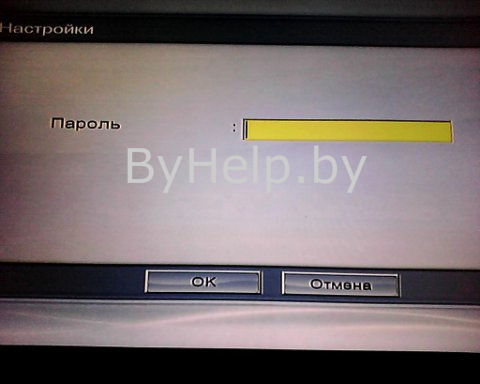



- ZALA! IP-TV Player обновление + NEW Playlist!
Произошло обновление популярной программы “IP-TV Player” для просмотра IP-TV ZALA через компьютер не используя телевизионной приставки set top box. Также обновился плейлист каналов IP-TV ZALA для данной программы. Саму обновленную программу для просмотра телевидения от ZALA скачать можно с официального сайта вот по этой ссылке IP-TV Player Новый плейлист каналов ZALA берем здесь скачать.
- Что такое интерактивное телевидение IPTV?
Интерактивное телевидение IPTV С тех пор как человечество впервые осознало преимущества цифровой пакетной передачи данных, IP-протокол (Internet Protocol) вышел за родные стены интернета и методично встраивается во все технологии общения и распространения информации.
- Настройка Wi-Fi на модеме Промсвязь MT-PON-AT-4
Перед тем как начать настраивать модем позвоните в Белтелеком по номеру 123 и попросите настроить «PON маршрутизатор в роутер». ШАГ 1: Откройте Internet Explorer и в строке Адрес наберите http://192.168.100.1 В появившемся окне в качестве имени пользователя следует указать admin, в качестве пароля admin.
11 ноября 2010, 09:57№ 1Очень нужная фишка!
Благодарность за информацию , два дня сидел смотрел на экрвн пароль прописывал тупо дута пароль из договора — не помогало — спасибо
Генадий12 ноября 2010, 13:36№ 2Без темы
спасибо огромное за вашу помощь.
олеся12 января 2011, 16:10№ 3Без темы
а как стереть предыдущего пользователя?
элв03 февраля 2011, 17:31№ 42 приставки
Добрый вечер, у меня 2 приставки + интернет, работает то одна, то другая. Вместе никак. позвонил в службу 123 сказали что бы в настройках модема отключил DHCP, отключил, ничего не поменялось, теперь заметил что в настройках модема проставлено как на 3 картинке DHCP, я так понимаю этого быть не должно. Либо на приставке включить DHCP и на модеме или прописывать в приставках настройки LAN?
Илья06 февраля 2011, 17:51№ 5zala
а как можно зал настроить на комп через wifi модем без приставок
Слава09 ноября 2011, 18:05№ 62 приставки
Илья, тебе нужно настроить порт мапинг, инструкция есть на фтп байфля…
Михей13 ноября 2011, 11:36№ 7Спасибо
Спасибо очень помогло. И мастера не вызывал. Спасибо
Сергей29 апреля 2012, 09:19№ 8Большое спасибо.
Большое спасибо! Подключали тарифный план «Оптимум», мастера не вызывали. Главное, при вводе в поле «учетная запись» вводить только цифры без окончания @beltel.by
Елена25 октября 2014, 07:04Трекбэк:IPTV. Обсуждение. Решение технических вопросов. —сюда. http://byhelp.by/blog/nastroyka-iptv-zala/yesli-vasha-zala-zaprosila-parol/ soncheg Senior Member офлайн soncheg Senior Member 637 6 лет на сайте пользователь #146266 Техника: День рождения: Город: Профиль Отправить личное сообщение 637 # 11 ноября 2010 15:54 UltraMax: Подскажите, а кто как разводил Zala на несколько телевизоров? Если такие вообще есть Понимаю, что одновременно можно смотреть только один канал, но все же Чтобы не портить госимущество(кабель тюльпан-тюльпан), покупаете СКАРТ-тюльпан 2 шт, витую пару N метров и паралелите звук и видео, раз Вас устраивает что будет идти один канал.25 октября 2014, 07:08Трекбэк:IPTV. Обсуждение. Решение технических вопросов. —Их нужно оставлять пустыми. А сам логин-пароль вводится в следующем экране в поля Учетная Запись/Пароль. Хорошо проиллюстрировано здесь .25 октября 2014, 07:20Трекбэк:ZALA (РУП БЕЛТЕЛЕКОМ) — Страница 27 — МОГИЛЕВСКИЙ2010 Сообщений: 2 cказал Спасибо: 0 сказали Спасибо 0 раз(а) в 0 сообщении Re: IPTV (РУП БЕЛТЕЛЕКОМ) Да к стате для информации если у кого произашел глюк после обновления и приставка просит пароль, лечится вот так. http://byhelp.by/blog/nastroyka-iptv-zala/yesli-vasha-zala-zaprosila-parol/ tvsmru Посмотреть профиль Отправить личное сообщение для tvsmru Найти ещё сообщения от tvsmru 14.25 октября 2014, 07:52Трекбэк:ByFly + PON-приставка + WiFi. Варианты подключенияе. даже если приставка не подключена к модему, а только к телевизору http://byhelp.by/blog/nastroyka-iptv-zala/yesli-vasha-zala-zaprosila-parol/ Инструкции по настройке сетевой карты и ADSL-модемов.25 октября 2014, 09:56Трекбэк:IPTV. Обсуждение. Решение технических вопросов. —pr.AndrYsb, Выберешь «сбросить настройки» После Set, ввод пароля 6321, Ок, два раза вниз и Ок и для верности еще раз Ок Не зли других и сам не злись.25 октября 2014, 10:14Трекбэк:Zala, wi-fi вместо кабеля — Форум onliner.byВ режиме клиент к приставке. Получил надпись такого пользователя не существует (очень хорошо, потому что хоть что-то написало). Далее пользовался инструкцией http://byhelp.by/blog/nastroyka-iptv-zala/yesli-vasha-zala-zaprosila-parol/. Пока не удачно (не понятно почему.
Комментарии к этой заметке больше не принимаются.
Источник
Интерактивное телевидение ZALA
Поиск
Как самостоятельно настроить эфирное телевидение
Уважаемые пользователи эфирного телевидения!
РУП «Белтелеком» проводит плановую модернизацию радиотелевизионного передающего оборудования, которая затронет как пользователей бесплатного общедоступного пакета телепрограмм, так и абонентов услуги эфирного телевидения «Эфирная ZALA». Обращаем внимание, что проведение работ не коснется интерактивного телевидения ZALA.
Во время запланированных мероприятий на соответствующей радиотелевизионной передающей станции в зоне ее охвата будет отсутствовать прием телепрограмм обязательного общедоступного пакета и коммерческого эфирного цифрового ТВ в рабочее время с 09.00 до 17.00. График проведения работ можно посмотреть здесь.
По завершении работ изменятся радиочастотные каналы, на которых транслируются в эфир телевизионные программы. Для дальнейшего просмотра телепрограмм необходимо перенастроить используемое приёмное оборудование – цифровой телевизор, цифровую телевизионную приставку и др.
Пользователям бесплатного общедоступного пакета телепрограмм требуется произвести настройку телеканалов согласно инструкции (руководству пользователя) к вашему телевизионному приемнику или вашей телевизионной приставке.
Абоненты услуги «Эфирная ZALA» смогут настроить оборудование автоматически или вручную.
1 Автоматическая настройка
При автоматическом способе потребуется сбросить настройки ранее отсканированных телеканалов и провести повторное сканирование. Для этого необходимо:
- включить приставку;
- после загрузки «Эфирная ZALA» нажать кнопку «menu» на пульте приставки;
- найти вкладку «Настройки», нажать на пульте кнопку «Ок»;
- выбрать «Удалить все», нажать на пульте кнопку «Ок»;
- подтвердить, что вы хотите удалить все каналы, нажав «Да»;
- перейти на «Автосканирование», нажать на пульте кнопку «Ок»;
- нажать на вкладку «Поиск», дождаться полного сканирования каналов;
- получить изображение телеканалов на новых частотах.
2 Ручная настройка
2.1. При настройке телеканалов в ручном режиме с удалением существующих телеканалов (показатели интенсивности и качества принимаемого сигнала телеканалов должны быть стабильны и составлять 25-30%) необходимо:
- включить приставку;
- после загрузки нажать кнопку «menu» на пульте приставки;
- найти вкладку «Настройки», нажать на пульте кнопку «Ок»;
- выбрать «Удалить все», нажать на пульте кнопку «Ок»;
- подтвердить, что вы хотите удалить все каналы, нажав «Да»;
- нажать кнопку «menu» на пульте приставки;
- найти вкладку «Настройки», нажать на пульте кнопку «Ок»;
- на странице «Настройки» перейти на вкладку «Сканирование каналов» и нажать на пульте кнопку «Ок»;
- на появившейся странице «Сканирование каналов» заполнить требуемые параметры:
«Режим сканирование» – выбрать «По каналу»,
«Диапазон» – выбрать «UHF»,
«Номер канала» – выбрать номер канала (частота) исходя из таблицы «Информация о частотах и радиусе покрытия цифровых передатчиков в 1-м мультиплексе», представленной на сайте РУП «Белтелеком», или уточнить у службы технической поддержки по номеру;
- после выбора номера канала на странице «Сканирование каналов» должно появиться стабильное значение интенсивности и качества сигнала 25–30% и более. Далее перейти на «Поиск» и нажать на пульте кнопку «Ок». Начинается сканирование выбранного радиочастотного канала. По результатам сканирования появляется перечень телеканалов, входящих в отсканированный радиочастотный канал;
- повторить пункты 6–10 для сканирования радиочастотных каналов других мультиплексов, выбрав номер канала (частоту) исходя из таблиц: «Информация о частотах и радиусе покрытия цифровых передатчиков во 2-м мультиплексе» и «Информация о частотах и радиусе покрытия цифровых передатчиков в 3-м мультиплексе»
Количество мультиплексов (радиочастотных каналов) будет зависеть от подключенного тарифного плана.
2.2. При настройке телеканалов в ручном режиме без удаления существующих телеканалов после настройки нужного мультиплекса (радиочастотного канала) новые телеканалы добавятся в конце общего перечня и наименования телеканалов будут повторяться. Необходимо:
- включить приставку;
- после загрузки «Эфирная ZALA» нажать кнопку «menu» на пульте приставки;
- найти вкладку «Настройки», нажать на пульте кнопку «Ок»;
- на странице «Настройки» перейти на вкладку «Сканирование каналов» и нажать на пульте кнопку «Ок»;
- на появившейся странице «Сканирование каналов» заполнить требуемые параметры:
«Режим сканирование» – выбрать «По каналу»,
«Диапазон» – выбрать «UHF»,
«Номер канала» – выбрать номер канала(частота) исходя из таблицы «Сведения об изменении частотных каналов, радиотелевизионных станциях, охватываемых районах и сроках проведения работ», представленной на сайте РУП «Белтелеком», или уточнить у службы технической поддержки по номеру 123;
- после выбора номера канала на странице «Сканирование каналов» появятся значения интенсивности и качества сигнала. При стабильных значениях интенсивности и качества сигнала 25–30% и более перейти на «Поиск» и нажать на пульте кнопку «Ок»;
- начинается сканирование выбранного радиочастотного канала.
Примечание: При нестабильных значениях интенсивности и качества сигнала ниже 25–30% сканирование выбранного радиочастотного канала обычно невозможно или требует более длительного времени. В этом случае необходимо выполнить мероприятия для получения качественного сигнала: регулировку (юстировку) антенны, проверить исправность антенны, кабеля и разъемов. Только при чётких вышеуказанных значениях интенсивности и качества сигнала возможен приём сигнала и соответствующее качество изображения.
Следующим шагом будет удаление повторяющихся телепрограмм старого радиочастотного канала в «списке каналов» (в электронном телегиде — кнопка «EPG» на пульте ), для чего необходимо:
- нажать кнопку «menu» на пульте приставки;
- найти вкладку «Избранное», нажать на пульте кнопку «Ок»;
- на странице «Избранное» выбрать вкладку «Избранное», нажать кнопку «Ок»;
- появилась страница «Список каналов», на которой отражаются все телепрограммы;
- перемещением навигационными кнопками ↑ и ↓ пульта просматриваем изображения телепрограмм в верхней правой части малого экрана (для того чтобы появилось изображение, нужно при выбранной телепрограмме нажать кнопку «Ок»);
- при отсутствии изображения на выбранной телепрограмме (выбрали телепрограмму, нажали «Ок» и изображение не появилось) – нажимаем на пульте синюю кнопку 2 раза, далее нажимаем кнопку «Ок». На выбранной телепрограмме появится значок «х», т. е. телепрограмма подготовлена к удалению из общего списка, далее нажать на пульте синюю кнопку 1 раз;
- перемещением навигационными кнопками ↑ и ↓ пульта просматриваем изображения остальных телепрограмм в верхней правой части малого экрана (для того чтобы появилось изображение, нужно при выбранной телепрограмме нажать кнопку «Ок»);
- при отсутствии изображения на выбранной телепрограмме (выбрали телепрограмму, нажали «Ок» и изображение не появилось) – нажимаем на пульте синюю кнопку 1 раз, далее нажимаем кнопку «Ок». На выбранной телепрограмме появится значок «х», т. е. телепрограмма подготовлена к удалению из общего списка, нажать на пульте синюю кнопку 1 раз;
- Далее пункты 7, 8 повторяем для остальных телепрограмм без изображения;
- после того как выбрали все неработающие телепрограммы, нажать кнопку «EXIT» на пульте. На экране появится вкладка с текстом «Вы действительно хотите сохранить?» – нажать «ДА». Список телеканалов обновится.
Приносим извинения за доставленные неудобства.
Карту изменений частотных телевизионных каналов эфирного цифрового телевещания можно посмотреть здесь.
Источник

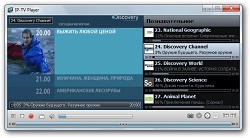 Произошло обновление популярной программы “IP-TV Player” для просмотра IP-TV ZALA через компьютер не используя телевизионной приставки set top box. Также обновился плейлист каналов IP-TV ZALA для данной программы. Саму обновленную программу для просмотра телевидения от ZALA скачать можно с официального сайта вот по этой ссылке IP-TV Player Новый плейлист каналов ZALA берем здесь скачать.
Произошло обновление популярной программы “IP-TV Player” для просмотра IP-TV ZALA через компьютер не используя телевизионной приставки set top box. Также обновился плейлист каналов IP-TV ZALA для данной программы. Саму обновленную программу для просмотра телевидения от ZALA скачать можно с официального сайта вот по этой ссылке IP-TV Player Новый плейлист каналов ZALA берем здесь скачать. Интерактивное телевидение IPTV С тех пор как человечество впервые осознало преимущества цифровой пакетной передачи данных, IP-протокол (Internet Protocol) вышел за родные стены интернета и методично встраивается во все технологии общения и распространения информации.
Интерактивное телевидение IPTV С тех пор как человечество впервые осознало преимущества цифровой пакетной передачи данных, IP-протокол (Internet Protocol) вышел за родные стены интернета и методично встраивается во все технологии общения и распространения информации. Перед тем как начать настраивать модем позвоните в Белтелеком по номеру 123 и попросите настроить «PON маршрутизатор в роутер». ШАГ 1: Откройте Internet Explorer и в строке Адрес наберите http://192.168.100.1 В появившемся окне в качестве имени пользователя следует указать admin, в качестве пароля admin.
Перед тем как начать настраивать модем позвоните в Белтелеком по номеру 123 и попросите настроить «PON маршрутизатор в роутер». ШАГ 1: Откройте Internet Explorer и в строке Адрес наберите http://192.168.100.1 В появившемся окне в качестве имени пользователя следует указать admin, в качестве пароля admin.


